Czy pamięć RAM Twojego komputera jest zoptymalizowana pod kątem After Effects? W tym poście dzielimy się prostą wskazówką, jak zwiększyć szybkość przetwarzania w AE.
Jeśli czas renderowania trwa dłużej niż oczekiwano, zmiana przydziału pamięci RAM może być wszystkim, czego potrzebujesz, aby przyspieszyć działanie After Effects.
Dlaczego RAM? tak ważne dla After Effects? Podczas pracy program After Effects tymczasowo przechowuje nagrania, warstwy, renderowane klatki i obrazy źródłowe w pamięci RAM. Pomaga to przyspieszyć edycję i podgląd . Tak więc im więcej pamięci RAM masz dostępnej dla programu After Effects, tym szybciej będziesz mógł pracować i renderować.
Adobe pozwala na zmianę ile pamięci RAM komputera wykorzystuje program After Effects (i innych aplikacji w pakiecie Creative Cloud Suite). Oto kilka prostych sposobów modyfikowania ustawień pamięci RAM programu After Effects.
1. Przejdź do preferencji programu After Effects
Otwórz Po efektach i przejdź do Edytuj> Preferencje> Pamięć i wydajność .
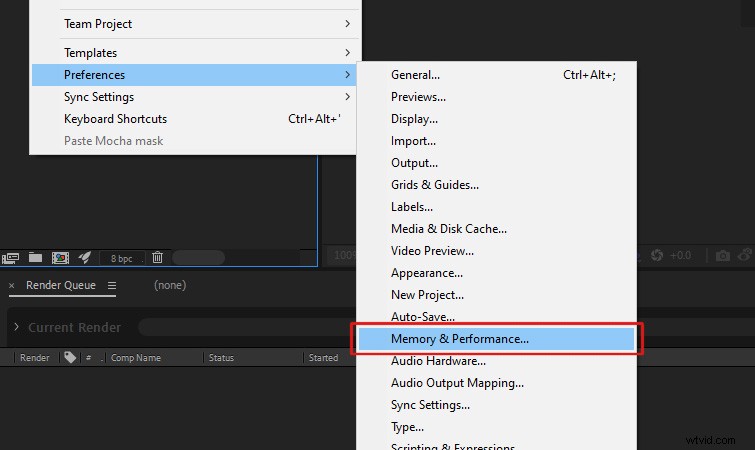
2. Zmień pamięć RAM zarezerwowaną dla innych aplikacji
Możesz edytować RAM zarezerwowany dla innych aplikacji w Pamięci Sekcja. W większości przypadków możesz ustawić to na wartość minimalną After Effects pozwoli. (Zwykle około 10% całkowitej pamięci RAM).
Następnie kliknij OK .
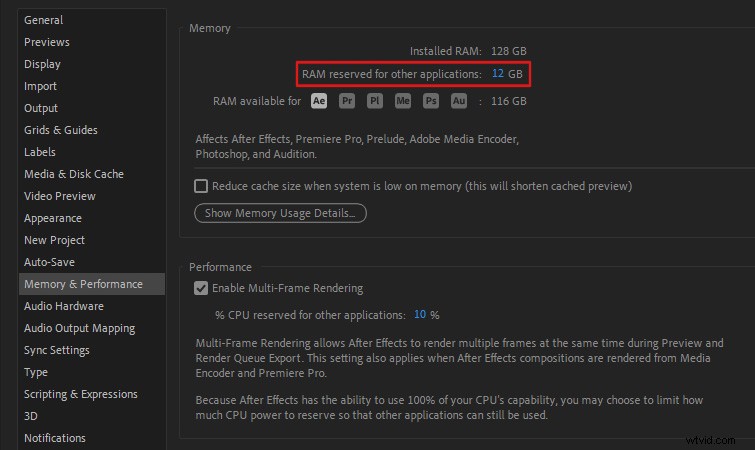
Więcej wskazówek dotyczących pamięci RAM After Effects
Jak wspomniano wcześniej, posiadanie dużej ilości pamięci RAM przyspieszy przepływ pracy w programie After Effects. Adobe zaleca posiadanie 32 GB pamięci RAM (lub więcej), aby uzyskać najlepsze wyniki. (16 GB pamięci RAM to minimum wymagane na podstawie wymagań systemowych programu After Effects).

Adobe stwierdza również, że „optymalną wydajność osiąga się przy co najmniej 2 GB zainstalowanej pamięci RAM na rdzeń procesora ”. Tak więc, jeśli masz 16-rdzeniowy procesor dla optymalnej wydajności, chciałbyś mieć co najmniej 32 GB pamięci RAM zainstalowanej na swoim komputerze.
Czyszczenie pamięci RAM
Czasami program After Effects może wymagać więcej pamięci, aby prawidłowo wyświetlić podgląd kompozycji. (Możesz zobaczyć wyskakujące ostrzeżenie informujące, że program After Effects wymaga więcej pamięci.) Lub możesz napotkać błędy podglądu, w których program After Effects może wyświetlać nieprawidłowe klatki.
Jeśli tak się stanie, możesz szybko wyczyścić pamięć RAM, aby zwolnić więcej pamięci. Przejdź do Edytuj> Wyczyść> Cała pamięć i pamięć podręczna dysku aby to zrobić.
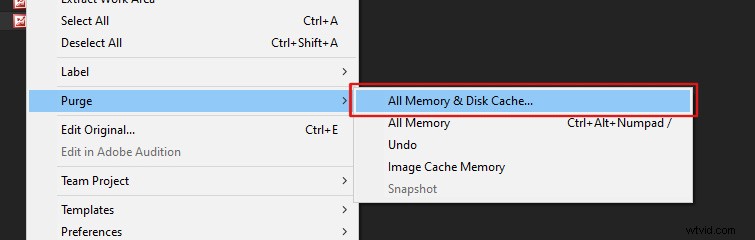
Powinno to rozwiązać wszelkie problemy związane z podglądem lub pamięcią podręczną, które możesz napotkać. Aby dowiedzieć się więcej o pamięci RAM w programie After Effects, zapoznaj się z podręcznikiem użytkownika programu After Effects dotyczącym pamięci i przechowywania.
A jeśli szukasz więcej sposobów na przyspieszenie programu After Effects, zapoznaj się z 14 wskazówkami dotyczącymi szybszego renderowania w programie After Effects!
